Sistema de Liquidación Directa: Cómo generar liquidaciones complementarias L03, L02, L90
a3EQUIPO | solución integral de gestión de RRHH
Explicación del proceso
A continuación, se detallan los pasos a seguir para generar las siguientes liquidaciones complementarias:
- L03: Liquidaciones por incremento de salarios con carácter retroactivo.
- L02: Liquidaciones complementarias por salarios de tramitación.
- L90: Liquidación complementaria por incremento de bases sobre tramos ya liquidados.
1.- Acceda al punto "Nómina/ Cálculo/ Atrasos", seleccione los trabajadores y, en el apartado "Criterio de cálculo", indique la opción de cálculo que desee aplicar:
- Comparar historico con la ficha del trabajador
- Aumentar un porcentaje sobre el histórico del trabajador
- Importe a repartir en devengo.
Con las dos primeras opciones de cálculo, el tipo de liquidación, por defecto, será L03 (este tipo de liquidación podrá modificarlo antes de generar el fichero de bases).
Sin embargo, el criterio "Importe a repartir en devengo”, automáticamente, habilitará el campo “Tipo de liquidación” que permite seleccionar L03, L02, L90.
En nuestro ejemplo, realizaremos el cálculo utilizando la opción "Importe a repartir en devengo".
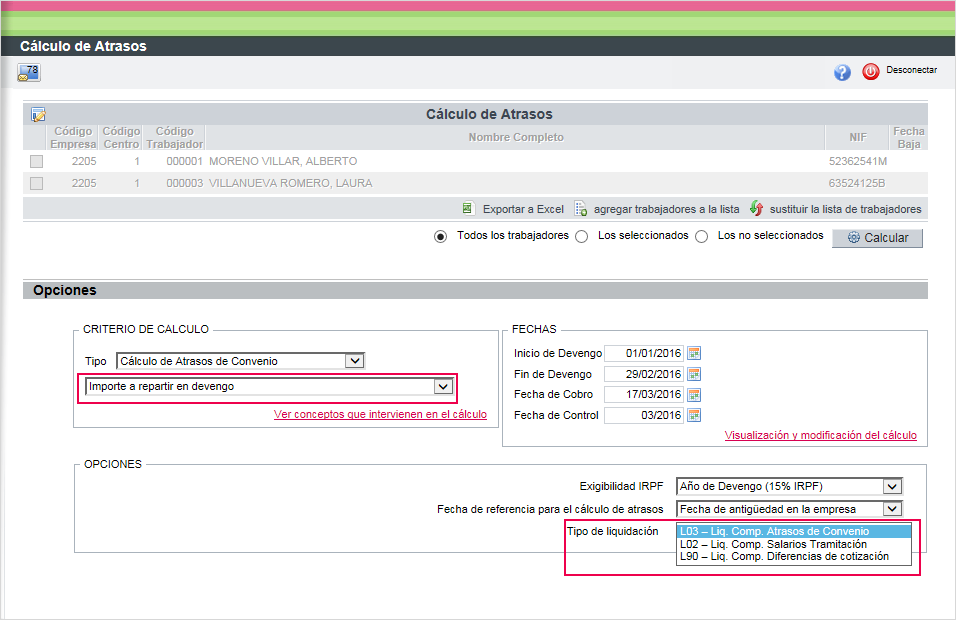
2.- En el "Tipo de liquidación", seleccionaremos el tipo que corresponda: L03, L02 o L90 (en nuestro caso, L90) y cumplimentaremos el resto de opciones de cálculo, siguiendo la operativa habitual.
Pulse "Calcular".
Recuerde que...
La opción "Importe a repartir en devengo" permite abonar un importe de atrasos para un período determinado forzando el total a pagar. Para ello, deberá informar en la ficha del trabajador un concepto nuevo con el importe total a pagar (este concepto deberá informarlo también en el enlace "Ver conceptos que intervienen en el cálculo") y, a continuación, calcular los atrasos de convenio.
Para información + detallada, pulse: "Cómo repartir un importe total de atrasos en un período determinado".
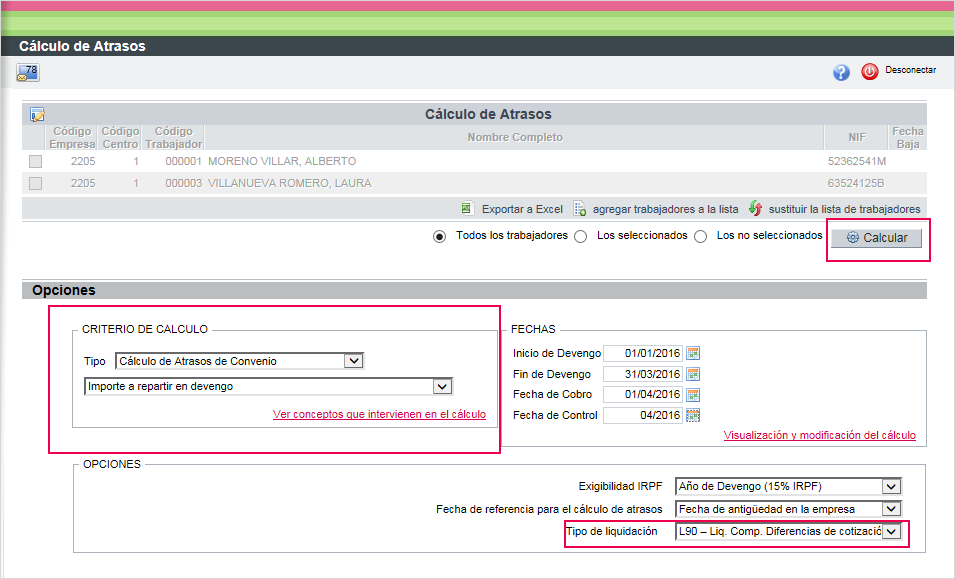
3.- Continuando con el proceso, una vez calculada la paga, acceda al menú "SLD (Creta) - Envíos", seleccione la empresa y el tipo de paga "Atrasos" y genere el fichero de bases.
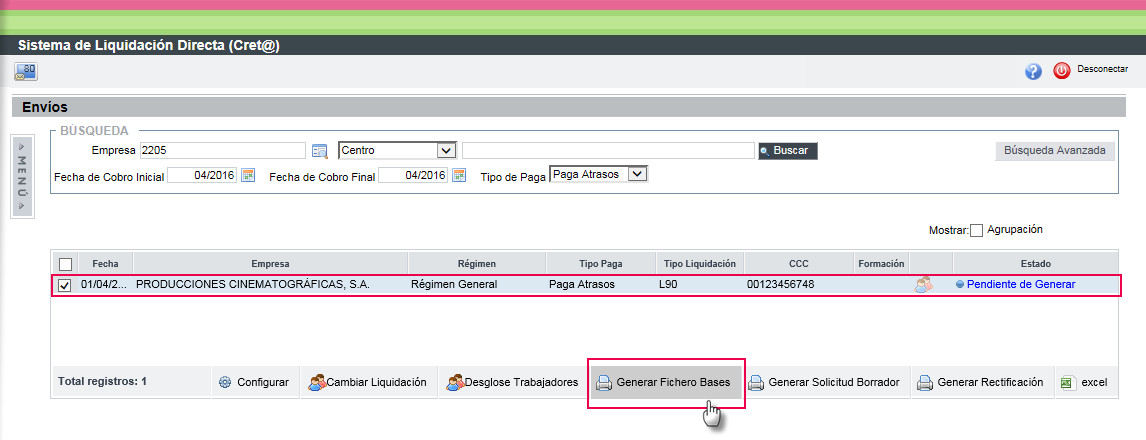
Cómo modificar el Tipo de Liquidación una vez hecho el cálculo:
Si lo desea, podrá modificar el tipo de liquidación una vez realizado el cálculo de la paga.
Para ello, acceda al menú “SLD (Cret@) – Envíos”, seleccione la empresa y el tipo de paga “Atrasos” y acceda al botón “Cambiar Liquidación”.
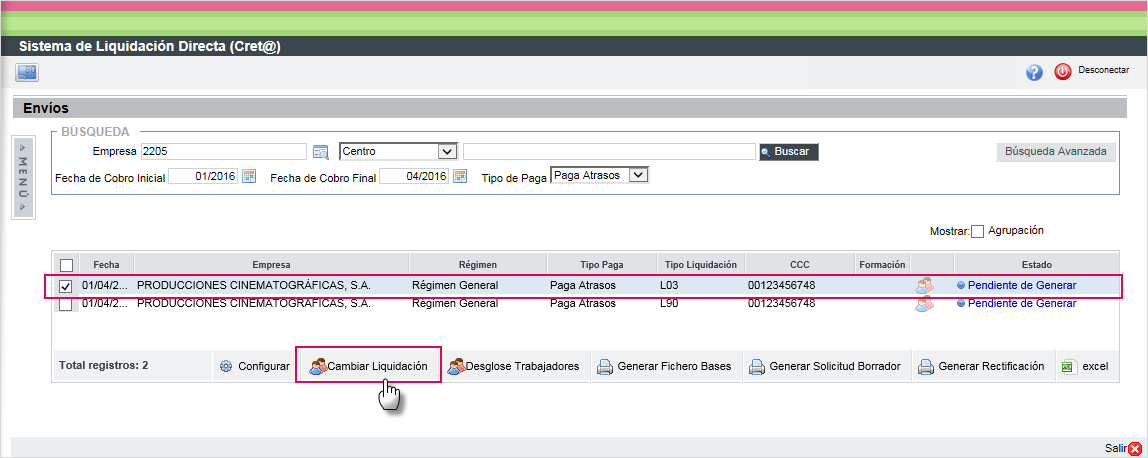
Seleccione los trabajadores correspondientes, pulse “Cambiar Liquidación” e indique el tipo de liquidación que desee aplicar.
Pulse "Aceptar" y "Salir".
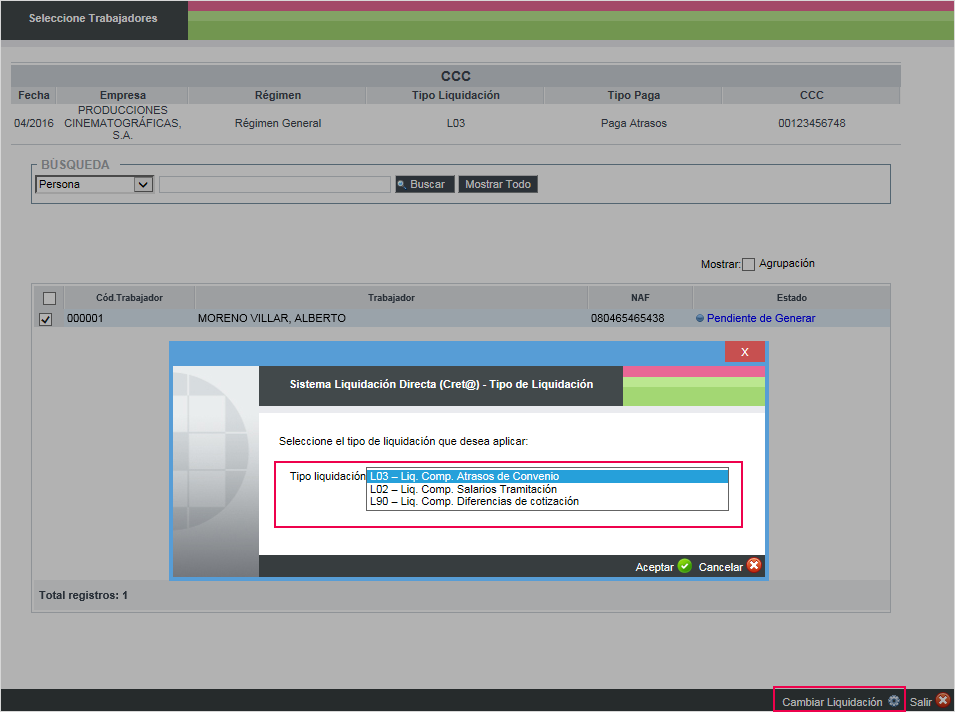
Por último, genere el fichero de bases normalmente.
Recuerde que…
si ya había generado el fichero de bases deberá modificar el estado del fichero a “Pendiente de Generar”, desde el menú “Gestión de Estados”. Desde este mismo apartado, también podrá modificar el tipo de liquidación. Para información + detallada, pulse aquí.

